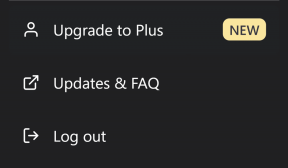Як додати ярлик Shazam на iPhone
Різне / / May 08, 2023
Серед мільйона програм, які роблять ваш iPhone багатим на функції, Шазам досі залишається одним із наших улюблених додатків. Apple, здається, теж дуже подобається, і придбала його в 2018 році. Крім того, Apple інтегрувала його в системні функції iOS, і ми можемо легко додати ярлик Shazam на iPhone, не встановлюючи сам додаток.

У цій статті ми покажемо вам усі способи, за допомогою яких ви можете додати ярлики Shazam на свій iPhone, щоб ви могли швидко відкрити його для розпізнавання музики. Це, безсумнівно, полегшить роботу, замість того, щоб шукати програму Shazam на головному екрані iPhone, заповненому значками.
Примітка: Жоден із наведених нижче ярликів не потребує програми Shazam. Однак ви все одно можете встановити програму на свій iPhone, щоб переглянути список пісень, які ви впізнали за допомогою цих ярликів, а також синхронізувати або поділитися списком з іншими програмами.
Як додати Shazam до Центру керування
За останні кілька версій iOS центр керування зазнав капітального ремонту. Ця функція, представлена в iOS 7 у 2014 році, є досить зручною для iPhone. І тепер, коли Shazam є частиною Apple, ми можемо додати кнопку Shazam безпосередньо до центру керування, і ось як ви можете це зробити.
Крок 1: відкрийте програму «Налаштування» та виберіть «Центр керування».


крок 2: Натисніть «Розпізнавання музики». Вибравши його, ви побачите, що він з’являється в розділі «Включені елементи керування».


крок 3: Відкрийте Центр керування.
- iPhone X і новіших версій: проведіть пальцем вниз від верхнього правого кута екрана, щоб відкрити Центр керування.
- iPhone SE, iPhone 8 і раніше: проведіть пальцем угору від нижнього краю екрана, щоб відкрити Центр керування.
крок 4: Якщо ви хочете розпізнати пісню, виберіть піктограму Shazam і зачекайте, поки вашу пісню буде розпізнано.
крок 5: Коли пісню буде розпізнано, ви отримаєте сповіщення. Щоб переглянути список пісень, які ви розпізнали, ви можете знову торкнутися піктограми, щоб переглянути список усіх розпізнаних пісень.


Це воно! Тепер давайте розглянемо, як можна додати готовий ярлик Shazam на головний екран iPhone.
Додайте значок ярлика Shazam на головний екран
The Ярлики додаток на iPhone дозволяє автоматизувати та додавати корисні інструменти у вас під рукою. Він також має готовий ярлик для розпізнавання музики через Shazam, який ви можете додати на головний екран.
Крок 1: Відкрийте програму «Ярлики».
крок 2: Ви побачите ярлик Shazam у списку початкових ярликів. Якщо ні, ви можете знайти «Shazam» у рядку пошуку.


крок 3: Утримуйте ярлик і виберіть «Поділитися».
крок 4: Торкніться «Додати на головний екран».


крок 5: Натисніть Додати для підтвердження.

Крок 6: Тепер ярлик додано на головний екран. Торкніться піктограми, коли ви хочете розпізнати музику, і ви отримаєте сповіщення зі списком дій.


Як альтернативу ви також можете додати ярлик Shazam як віджет на головний екран.
Як додати віджет Shazam на головний екран
Ви можете додати ярлик за допомогою програми «Ярлики» як a Віджет головного екрана. Дуже зручно, правда? Ось як можна додати ярлик Shazam як віджет на головний екран.
Крок 1: Довго торкайтеся головного екрана, доки піктограми не заворушляться.
крок 2: Виберіть Ярлики зі списку віджетів.


крок 3: Виберіть потрібний тип віджета та торкніться Додати віджет.
крок 4: Тепер торкніться віджета «Ярлик», поки він ще ворушиться.


крок 5: Нам потрібно переконатися, що віджет зіставлено з ярликом Shazam, тому виберіть ярлик у полі.
Крок 6: Виберіть і позначте ярлик Shazam.


Крок 7: Торкніться Готово.
Крок 8: Тепер натисніть на віджет, щоб розпізнати пісню.


Крок 9: Коли пісню буде розпізнано, ви отримаєте сповіщення разом із набором параметрів.

Ми також можемо використовувати функцію заднього натискання, щоб додати ярлик Shazam на iPhone. Прочитайте наступний розділ, щоб дізнатися більше.
Як додати ярлик Shazam до Back Tap на iPhone
Назад кран — це прихована, менш рекламована функція на iPhone, яка дозволяє додавати дію, коли ви торкаєтеся задньої панелі телефону. Ви також можете підключити ярлик Shazam до функції заднього торкання. Ось як.
Крок 1: Відкрийте програму Налаштування.
крок 2: Виберіть Доступність.


крок 3: Виберіть дотик і торкніться Back Tap.


крок 4: Виберіть подвійний або потрійний дотик, щоб викликати ярлик.
крок 5: Нарешті виберіть ярлик Shazam.


Крок 6: Коли ви активуєте ярлик для розпізнавання музики, ви отримаєте сповіщення разом із набором дій у спливаючому вікні.

Це воно! Це були всі прості способи, за допомогою яких ви можете додати ярлик Shazam на свій iPhone. Однак, якщо у вас залишилися запитання, ви можете переглянути розділ поширених запитань нижче.
Поширені запитання щодо додавання ярлика Shazam на iPhone
Ні, вам не потрібна програма Shazam, щоб додати ярлики, перелічені в цій статті. Однак для розширених функцій, як-от керування розпізнаною музикою, ви можете завантажити програму Shazam.
У Shazam можна прослухати лише частину пісні.
Так, програма Shazam на iPhone дозволяє автоматично створювати список відтворення ваших знахідок.
Shazam ідентифікує пісню, генеруючи унікальний аудіовідбиток пісні, яку ви намагаєтеся розпізнати, а потім намагається зіставити його з базою даних мільйонів пісень, які вони мають.
Ви можете встановити програму Shazam на свій iPhone, щоб переглядати детальну історію розпізнаних пісень.
Легке розпізнавання музики на iPhone
Використання ярлика Shazam на iPhone — це швидший спосіб розпізнати музику, ніж щоразу відкривати програму. І на завершення, ми всі можемо оцінити Apple за інтеграцію цих ярликів в iOS після того, як вони купили Shazam!
Востаннє оновлено 28 березня 2023 р
Стаття вище може містити партнерські посилання, які допомагають підтримувати Guiding Tech. Однак це не впливає на нашу редакційну чесність. Вміст залишається неупередженим і автентичним.
Написано
Супреет Кундінья
Супріт — фанатик технологій, і йому було весело з дитинства. Зараз він займається тим, що любить найбільше – пише про технології в Guiding Tech. Він колишній інженер-механік і два роки працював у галузі електромобілів.